Wondershare Democreator: revisión de la herramienta de grabación de pantalla y edición de video.
Publicado: 2021-04-05Wondershare tiene muchas herramientas relacionadas con videos para Windows y Mac. Hoy revisaremos los productos de Wondershare, que es DemoCreator. ¿Sabemos que Wondershare es bueno para hacer el mejor conversor de video para Windows, pero es tan bueno para la herramienta de grabación de pantalla? Si tiene un canal de YouTube en ciernes o tiene un producto para lanzar, usar Wondershare DemoCreator será muy beneficioso para su negocio. Esto puede crear excelentes demostraciones y tutoriales para los productos en su escritorio. Aunque Wondershare DemoCreator está disponible tanto para Windows como para Mac, aquí revisaremos su versión para Windows.
Breve introducción de Wondershare DemoCreator-
Wondershare DemoCreator es un software de grabación de pantalla que también le brinda opciones de edición de video. Es una excelente manera de mostrar sus tutoriales a otros con todas las adiciones personalizadas a ellos. Si eres un jugador, puedes usarlo para dar más efectos y agregar los textos. Se puede usar para presentaciones y hacer que sus videos sean más interesantes.
Grabe la narración de su juego junto con la pantalla y agregue reseñas y compártalas con su comunidad. Úselo para crear videos para mostrar a sus colegas los últimos proyectos o compartir los proyectos de clase con la escuela. Le permite grabar la cámara web y el micrófono, lo que lo hace más efectivo para la captura de pantalla. El sonido del sistema también se graba, lo que ayudará a convertir la revisión de un producto en un tutorial o guía exitoso.
Características principales-
- Captura la pantalla.
- Herramienta de edición de vídeo.
- Agregue anotaciones, pegatinas y subtítulos.
- Añade efectos y transiciones.
- Personaliza los accesorios de video.
- Convierte videos en diferentes formatos.
- Grabar cámara web.
Haga clic aquí para descargar Wondershare DemoCreator
Lista de contenidos
- Interfaz:
- Precios:
- Especificaciones técnicas de Wondershare DemoCreator-
- Formatos de archivo compatibles con UniConverter-
- ¿Cómo usar Wondershare DemoCreator?
- Actualizaciones-
- Atención al cliente-
Interfaz:
Recientemente se realizaron cambios en la interfaz y desde el año pasado, Wondershare DemoCreator ha ganado mucha popularidad. Desde que el trabajo desde la cultura hogareña se convirtió en la nueva normalidad, la gente dependía en gran medida de las fuentes en línea. Esta es una de las razones para probarlo y sin duda es una herramienta fácil de usar. La herramienta simplemente le dará dos opciones en el lanzamiento. Para grabar o editar. Las instrucciones aparecerán tan pronto como presione cualquiera de los dos botones. Más tarde puede consultar las guías para obtener más funciones. La Grabación le brinda una vista muy simplificada de los botones de grabación y otras configuraciones avanzadas. Mientras tanto, la edición de video se ha mostrado en la pantalla de inicio, lo que la hace comprensible.
Precios:
| Planes de software | Características | Precio |
|---|---|---|
| Plan mensual | Función limitada de grabación y edición de video, sin marca de agua, soporte técnico gratuito, actualizaciones gratuitas. | $7.99/mes |
| Plan Anual | Función limitada de grabación y edición de video, sin marca de agua, soporte técnico gratuito, actualizaciones gratuitas. | $ 32.99 / año |
| Plan Perpetuo | Todas las funciones de grabación y edición de video, sin marca de agua, soporte técnico gratuito. | $59.99 |
Especificaciones técnicas de Wondershare DemoCreator-
Última versión – 4.3
Tamaño: 12 MB
Soporte de idiomas : inglés, español, holandés, italiano, francés, portugués, japonés, coreano y chino (simplificado).
Para Windows (64 bits), los requisitos del sistema son los siguientes:
Compatible con Windows 7, 8 y 10.
Procesador: Intel i3 o mejor procesador multinúcleo, 2 GHz o superior.
RAM: 3 GB o más. 8GB para videos HD y 4K.
Resolución de pantalla : 1366*768 o superior.
Espacio en el disco duro: 2 GB de espacio libre en el disco duro para la instalación y SSD o discos duros para editar videos HD o 4K.
Wondershare Wondershare DemoCreator? también está disponible para Mac. Los usuarios interesados pueden descargar el software para Mac desde el enlace de descarga que figura a continuación. Haga clic aquí para descargar Wondershare DemoCreator  |
Formatos de archivo compatibles con UniConverter-
Formatos de entrada compatibles con Wondershare DemoCreator: AVI, DV, FLV, MKV, MP4, M4V, 3GP, MOV, MPG, MPEG, VOB, DAT, TS, TP, TRP, M2TS, WMV, ASF, DVR-MSAVI, APE, AIF , AIFF, FLAC, APE, AU, AMR, OGG, WAV, MKA, M4V, M4A, MP2, MP3, RA, WMA. Los formatos de salida compatibles con Wondershare DemoCreator son MP4, MP3, MOV, GIF.
¿Cómo usar Wondershare DemoCreator?
Paso 1: Descargue Wondershare DemoCreator desde el siguiente enlace-
Haga clic aquí para descargar Wondershare DemoCreator
Paso 2: Ejecute el archivo de instalación y luego complete la instalación.
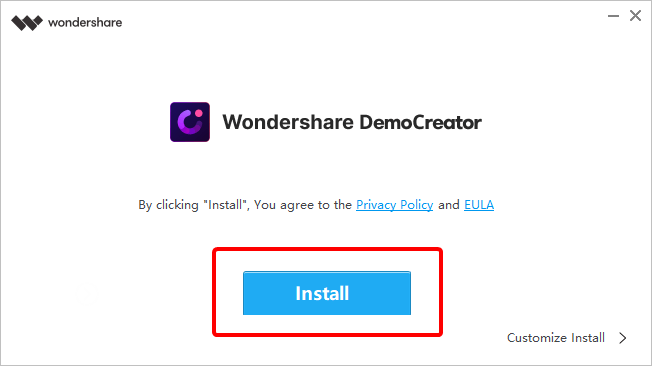
Paso 3: Inicie DemoCreator. Seleccione uno de los dos modos: Nueva grabación y Editor de video.
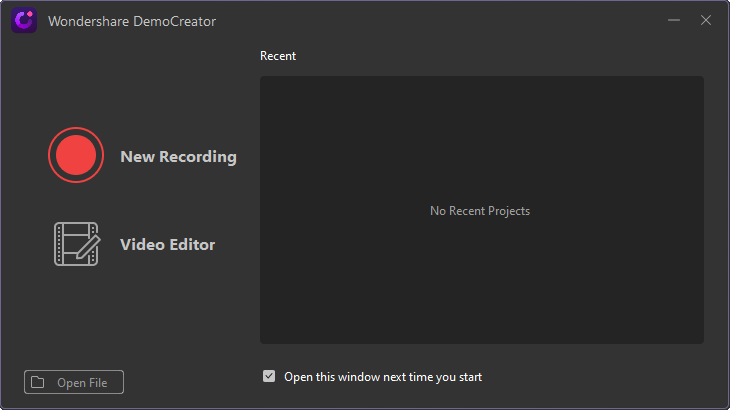
Paso 4: Aparecerá la guía y luego podrá hacer clic en Iniciar. Wondershare DemoCreator se reducirá y mostrará el área de captura de pantalla que es ajustable.
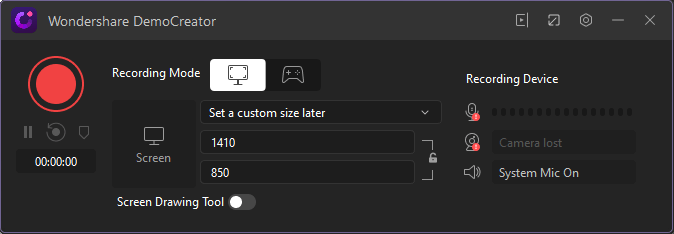
Le dará modos de grabación: escritorio y consola de juegos. Puedes personalizar el tamaño, la resolución, el sonido, etc. Inicia, pausa o detiene la grabación de pantalla desde la herramienta.
Paso 5: A continuación, puede editar el video que capturó y agregar archivos multimedia a la línea de tiempo o agregar efectos.
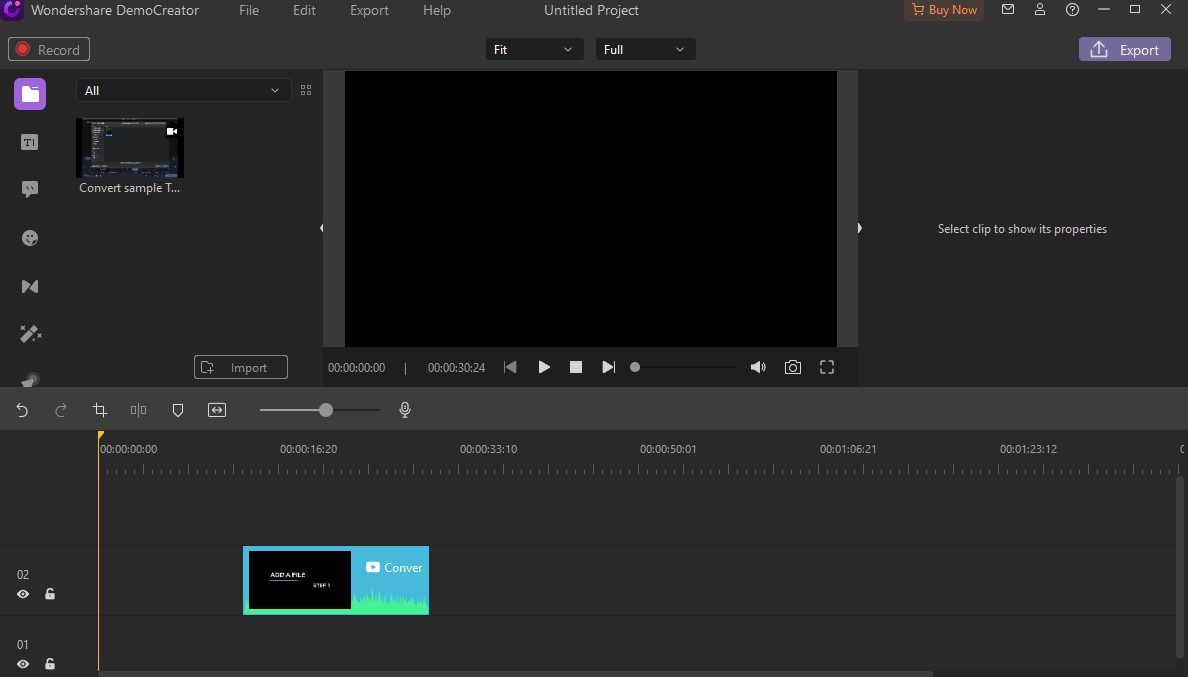
No olvides exportar el archivo una vez que hayas terminado de editar tu video. Puede exportarlo a cualquiera de los formatos de archivo: MP4, MP3 y MOV.
Más características-
- La función de foco le ayuda a enfocarse en un objeto en el video.
- Dibuja en la pantalla para marcar las cosas que están resaltadas.
- Agregue anotaciones y pegatinas para hacerlo más presentable.
- Agregue texto, imágenes, audio y video para personalizar el videoclip.
Actualizaciones-
La herramienta de grabación de pantalla y edición de video recibe actualizaciones periódicas. La última actualización actualizó el DemoCreator con la función de dibujo de pantalla. También puede anotar en su pantalla con la grabación. Wondershare DemoCreator le informará de todas las actualizaciones y mejoras. Otra forma de comprobarlo por sí mismo se proporciona en la propia herramienta. Debe ir a la sección de Ayuda en la barra de herramientas e ir a la opción Buscar actualizaciones.
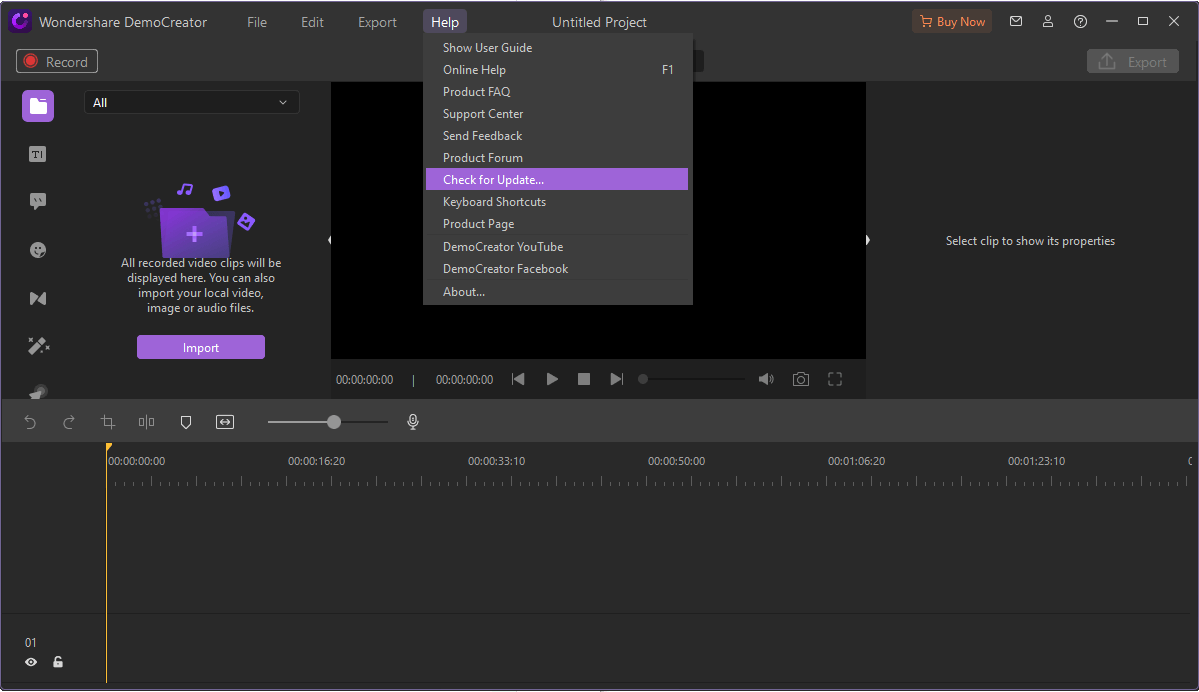
Atención al cliente-
Wondershare DemoCreator obtiene una gran satisfacción del cliente al igual que otros productos del mismo. Con esta herramienta de grabación de pantalla y edición de video, obtiene soporte técnico gratuito las 24 horas del día, los 7 días de la semana. También puede contactarlos por correo electrónico o chat en vivo.
Fácil de comprender.
Bueno tanto para estudiantes como para profesionales.
Planes diferentes para todos.
Función de foco.
Graba el sonido de la cámara web y el micrófono.
La versión gratuita tiene una marca de agua.
Veredicto-
Ya sea un video de capacitación para sus aulas o presentaciones en la oficina, el estudiante que crea una tarea con el proyecto o el jugador que graba los mejores momentos, usar Wondershare DemoCreator será la mejor ayuda. Le brinda algunas de las mejores herramientas de edición de video que son fáciles de usar y brindan mejores resultados. Recomendamos usar esta herramienta, ya que se trata de una excelente herramienta de grabación de pantalla para Windows. Las funciones de edición de video son increíbles y son buenas para tener todas las herramientas para transformar la grabación de pantalla en un video profesional. Esperamos que te haya gustado la revisión de Wondershare DemoCreator. Háganos saber si tiene alguna consulta en las secciones de comentarios a continuación y estaremos encantados de responderle.
También verifique estos temas relacionados-
Cómo hacer un video con imágenes y música
Cómo transferir mensajes de WhatsApp desde iPhone a Android
Los mejores reproductores de video para Android 2021
Los 6 mejores programas de reparación de video para Windows 10 para reparar videos corruptos
